Então você tem Mudando para Mac , Mantendo seu antigo PC com Windows e agora que você os conectou ao seu roteador doméstico. Então, como você pode Acessando arquivos do Windows Seu de MacOS Para transferi-lo para o seu novo dispositivo?
Você definitivamente pode Configure um servidor FTP ou SSH , Mas isso é uma vantagem para uma rede doméstica normal e um pouco complicado de configurar. No entanto, descobriu-se que o macOS pode acessar Pastas partilhadas Do Windows com muita facilidade. Continue lendo para descobrir como isso funcionou.
Embora existam muitas maneiras Para compartilhar arquivos entre Windows e Mac , Talvez o mais fácil seja usar Compartilhamento SMB incorporado No Windows e no Mac. Tudo que você precisa é conectar os dois dispositivos Com o mesmo WiFi. Neste artigo, vamos configurar pastas compartilhadas no Windows e acessá-las do Mac. vamos começar.
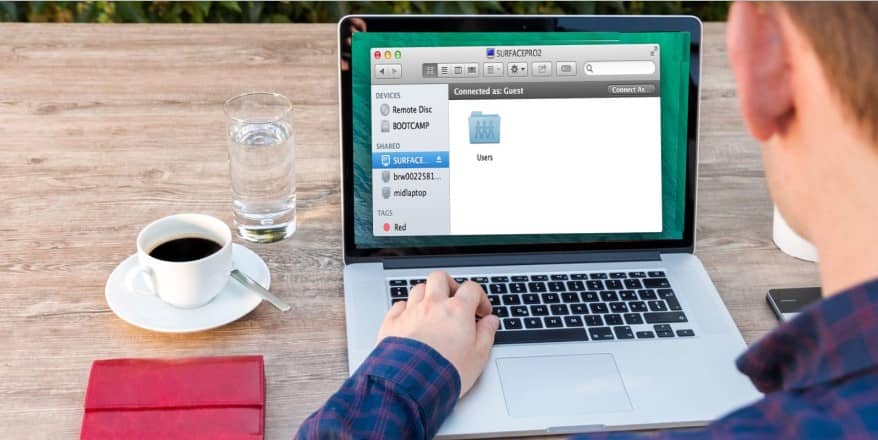
Depois de seguir este artigo, você poderá compartilhar pastas do PC com Windows e acessá-las do Mac. Você também será capaz de Copie e exclua arquivos diretamente Do seu Mac sem ter que se levantar da mesa. Alternativamente, se você deseja compartilhar arquivos do seu Mac e acessar o Windows, siga este guia em Como acessar pastas compartilhadas do Mac a partir do Windows.
Acesse as pastas compartilhadas do Windows no Mac
Etapa 1. Habilite o compartilhamento de arquivos no Windows 10
A primeira coisa que você precisa fazer é habilitar Compartilhar arquivos Em seu sistema Windows, permitindo que todos em sua rede o acessem. Você pode conectar um cabo LAN a ambos os dispositivos ou conectar seus dispositivos à mesma rede Wi-Fi para garantir Transferência de dados em alta velocidade. Claro, as velocidades não serão tão altas quanto uma conexão com fio, mas ainda será melhor do que Use o Google Drive ou Pen drives USB.
O primeiro passo é habilitar a opção “Compartilhar arquivosEm seu PC com Windows, você pode passar para a próxima etapa se já estiver habilitado. Vamos para الإعدادات E aberto 'Centro de rede e compartilhamento".
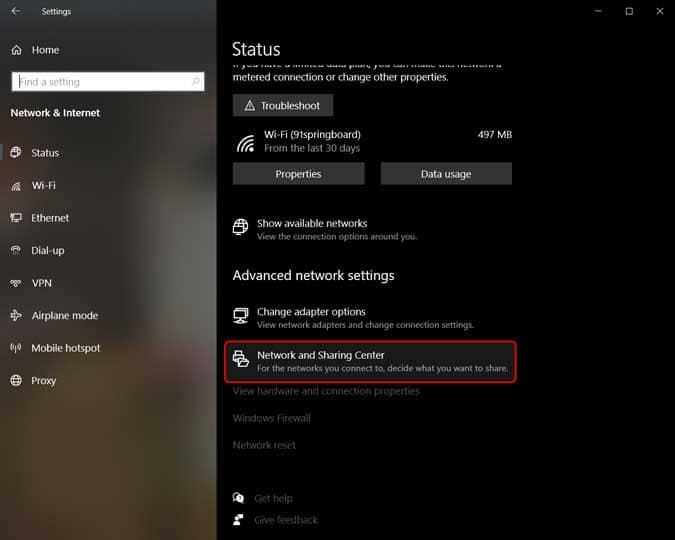
Uma nova janela será aberta, vá para o painel direito e clique em “Configurações de compartilhamento avançadas”Para abrir as configurações de compartilhamento.
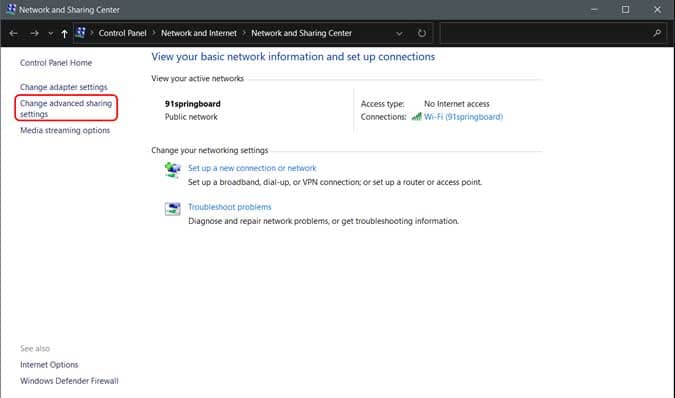
Nesta página, você verá três perfis de rede diferentes; Redes Próprio وGeral وTodas as redes. Habilitar 'Descoberta de rede e compartilhamento de arquivosEm todos os três perfis. Se você está preocupado com sua privacidade, pode fazê-lo em seu perfil atual e tudo o mais deverá funcionar. Clique emSalvando alterações".
Infelizmente, este método de compartilhamento de arquivos não funcionará se você não tiver configurado uma senha no seu computador. Neste caso, você terá que definir uma nova senha indo para Conta de usuário Nas configurações do Windows.
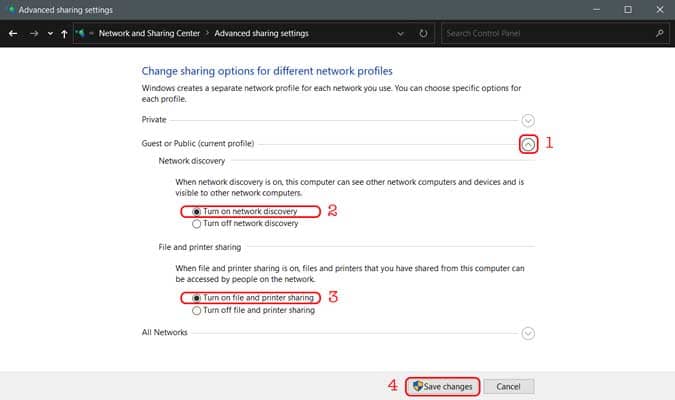
Etapa 2. Compartilhe a pasta no Windows
Agora depois de habilitar 'Compartilhar arquivosEstaremos compartilhando uma pasta. Abra o seu computador Windows e vá para o diretório que deseja compartilhar. Para maior clareza, vou compartilhar um volume da unidade C Mas você pode compartilhar qualquer pasta de sua escolha.
Clique com o botão direito na pasta e clique em “Propriedades".
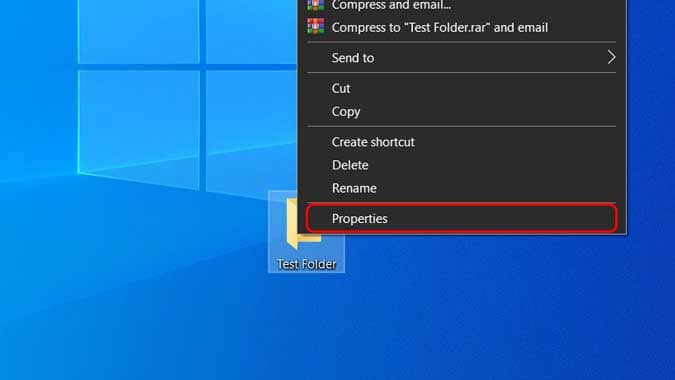
Vá para a guia “CompartilhandoE clique no botãoCompartilhando'Dentro'Compartilhando arquivos e pastas de rede".
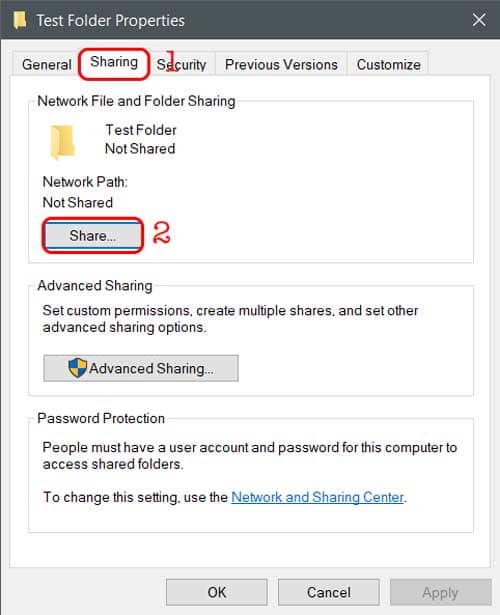
Aqui você pode adicionar pessoas que podem acessar a pasta compartilhada. Se a pasta que você deseja compartilhar não contém dados confidenciais, digite “todo o mundo, Então cliqueAdição, Então cliqueCompartilhando“. Sua pasta agora é compartilhada com todos os usuários da rede à qual está conectado.
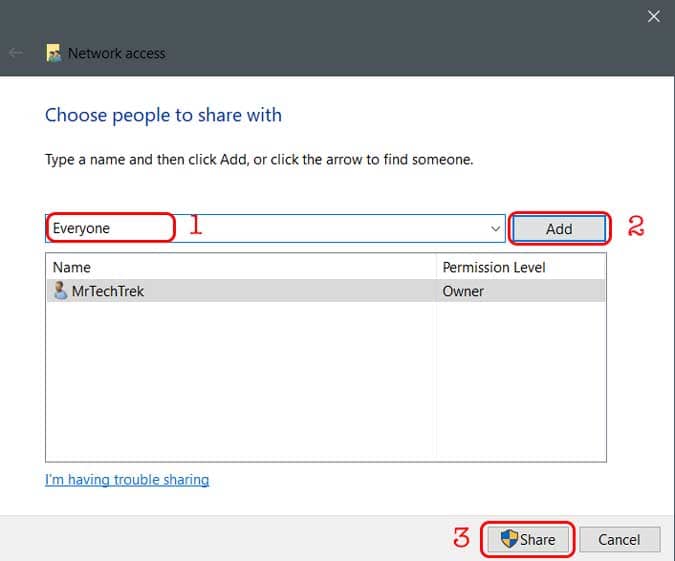
Certifique-se de ter permitido a leitura e gravação na pasta compartilhada do Windows. Dessa forma, você pode salvar e excluir arquivos nesta pasta do seu Mac posteriormente.
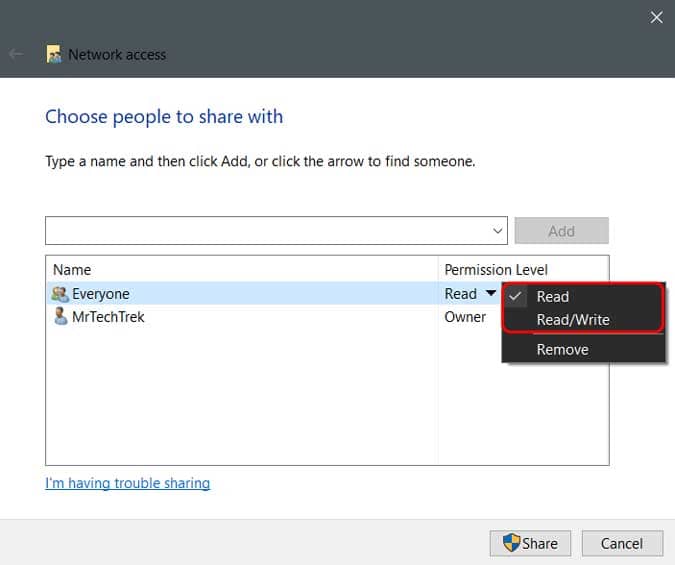
Você pode ver a pasta compartilhada na imagem abaixo. A frase sublinhada em vermelho é o nome do host do seu computador Windows. Anote em algum lugar porque precisaremos dele mais tarde para estabelecer a conexão.
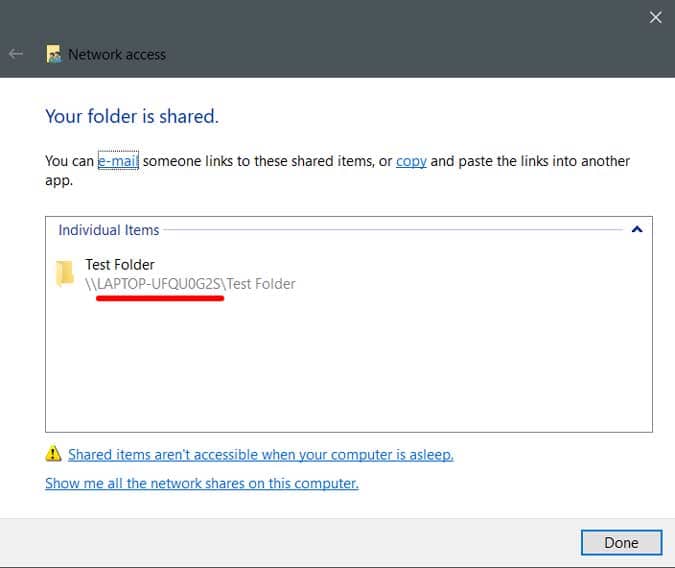
Etapa 3. Acesse a pasta compartilhada no Mac
Para acessar a pasta compartilhada em um computador Mac, abra o Finder e, na barra de menu na parte superior, clique em Vá -> Conectar ao Servidor. Ou pressione CMD+K No teclado.
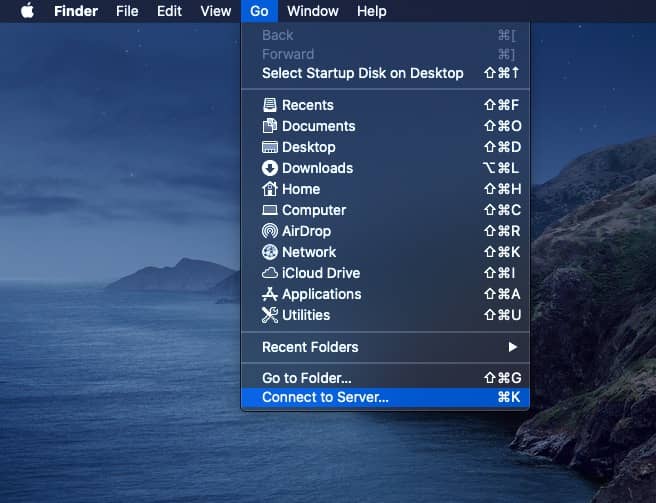
Digite o nome do host que observamos anteriormente ao compartilhar a pasta no Windows. Tipo "smb: // WINDOWS-HOSTNAME”E pressione Enter com HOSTNAME mudando o que você escreveu.
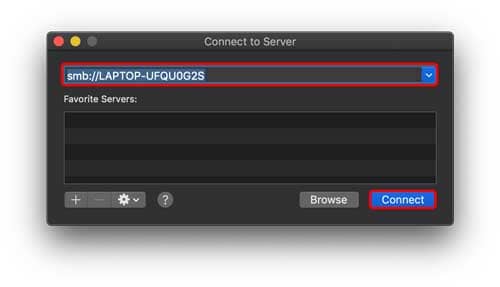
A próxima janela solicitará que você insira as credenciais e insira o nome de usuário e a senha do seu computador Windows. Quando terminar, clique em “Contato".
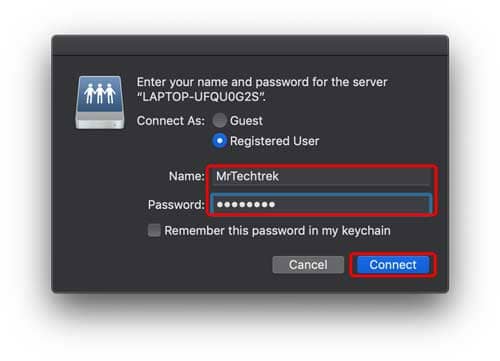
Todas as pastas compartilhadas serão exibidas, escolha uma das pastas que deseja enviar para o Mac.
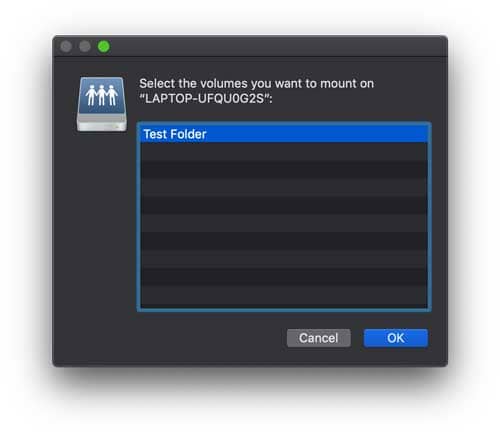
Você ganhou acesso, agora você pode acessar todos os arquivos da pasta compartilhada. Basta abrir o Finder e pesquisar o nome do seu PC com Windows na barra lateral do Finder. Clicar nele abrirá sua pasta do Windows. No entanto, você receberá uma mensagem de erro se o PC com Windows desligar ou desligar.
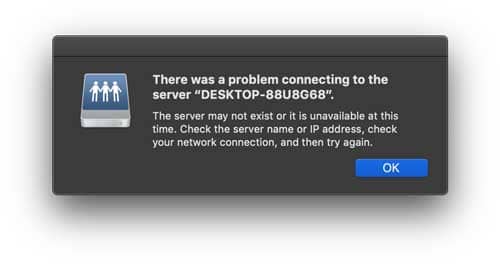
Você verá sua pasta do Windows onde poderá arrastar e soltar arquivos ou até mesmo excluí-los, dependendo da permissão que você definiu ao configurar o compartilhamento do Windows para esta pasta.
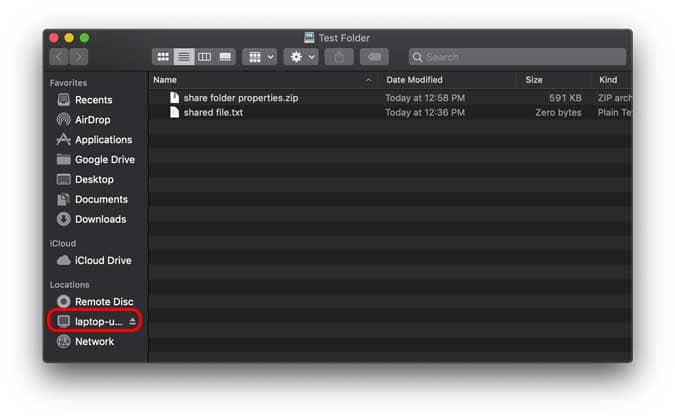
Se você quiser fazer upload de outras pastas, basta repetir a segunda parte deste artigo. Para tornar o processo mais suave, basta adicionar a pasta carregada aos itens de login para que o Network Drive seja carregado automaticamente sempre que você reiniciar o computador.
Vamos para Preferências do sistema -> Usuários e grupos -> Itens de login -> Adicionar unidade de montagem.
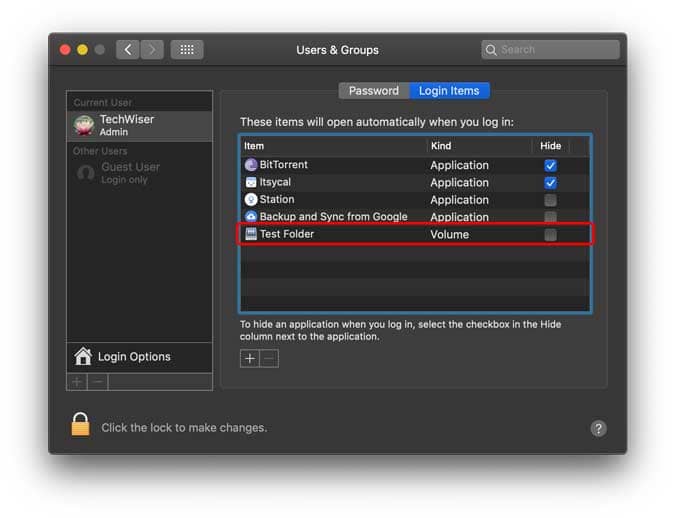
Encapsular: compartilhar pastas
Esta foi uma maneira rápida de configurar o compartilhamento e o acesso a pastas compartilhadas do Windows em um Mac. É uma maneira conveniente e confiável de acessar Arquivos grandes na rede Quando você não deseja alternar muito entre os dois dispositivos. Então, usamos esta configuração Para compartilhar arquivos de vídeo Introdução que reduz a dependência para Google drive E unidades flash USB. Em vez disso, existem toneladas de aplicativos que permitem que você Compartilhar arquivos Pela rede local. Vá em frente com a opção de compartilhamento e entre em contato se tiver algum problema. Você pode comentar abaixo ou entrar em contato comigo no Twitter.







